Chủ đề cách kết nối máy tính với tivi lg qua bluetooth: Kết nối máy tính với tivi LG qua Bluetooth giúp bạn chia sẻ nội dung nhanh chóng mà không cần dây cáp phức tạp. Bài viết này cung cấp hướng dẫn chi tiết từ các bước cơ bản đến những lưu ý và mẹo tối ưu khi kết nối. Đọc ngay để trải nghiệm tiện ích giải trí và công việc dễ dàng hơn trên màn hình lớn của tivi LG!
Mục lục
- Tổng Quan về Các Phương Pháp Kết Nối Máy Tính với Tivi LG
- IMAGE: Hình ảnh cho cách kết nối máy tính với tivi lg qua bluetooth
- Chuẩn Bị Trước Khi Kết Nối
- Hướng Dẫn Kết Nối Bluetooth Máy Tính với Tivi LG
- Các Phương Pháp Kết Nối Không Dây Khác
- Kết Nối Sử Dụng Dây Cáp
- Lợi Ích Khi Kết Nối Máy Tính với Tivi LG
- Các Lưu Ý Khi Kết Nối và Khắc Phục Sự Cố
- YOUTUBE:
Tổng Quan về Các Phương Pháp Kết Nối Máy Tính với Tivi LG
Hiện nay, việc kết nối máy tính với tivi LG giúp người dùng trải nghiệm nội dung hình ảnh, âm thanh trên màn hình lớn hơn. Dưới đây là các phương pháp kết nối phổ biến, đơn giản và dễ thực hiện:
Kết nối qua Bluetooth
Bluetooth là cách kết nối không dây tiện lợi, thích hợp cho việc chia sẻ âm thanh và video ngắn. Để thực hiện:
- Bật Bluetooth trên cả máy tính và tivi LG.
- Trên máy tính, chọn thiết bị Bluetooth và dò tìm tivi LG.
- Khi tivi hiện thông báo kết nối, chọn “Cho phép” trên tivi.
Kết nối qua Wifi Display (WiDi)
WiDi cho phép chia sẻ màn hình trực tiếp từ máy tính lên tivi mà không cần dây cáp, nhưng yêu cầu máy tính và tivi hỗ trợ chuẩn WiDi. Các bước thực hiện:
- Bật WiFi Display trên tivi LG.
- Trên máy tính, mở cài đặt WiFi Display.
- Chọn tivi LG từ danh sách thiết bị khả dụng và nhập mật khẩu (nếu cần).
- Kết nối thành công, nội dung sẽ hiển thị trên tivi.
Kết nối qua Wifi Direct
Wifi Direct giúp kết nối máy tính với tivi qua một mạng nội bộ không cần Internet, phù hợp cho các dòng tivi LG có hỗ trợ chức năng này. Thao tác như sau:
- Trên tivi LG, vào "Cài đặt" > "Mạng" > chọn "Wifi Direct" và bật chức năng.
- Trên máy tính, mở Wifi Direct và dò tìm tivi LG.
- Nhập mật khẩu kết nối khi được yêu cầu để hoàn thành.
Kết nối qua HDMI
HDMI là phương pháp có dây phổ biến, cho phép truyền tải tín hiệu ổn định. Các bước kết nối:
- Chuẩn bị cáp HDMI và kết nối một đầu với máy tính, đầu còn lại với tivi LG.
- Chọn đầu vào HDMI trên tivi LG để nhận tín hiệu từ máy tính.
- Cấu hình độ phân giải màn hình máy tính phù hợp với tivi để tối ưu hiển thị.
Nhờ các phương pháp này, người dùng có thể tận dụng màn hình lớn của tivi LG để có trải nghiệm giải trí tối ưu hơn.


Khám phá cách kết nối laptop với tivi LG qua WiFi nhanh chóng và dễ dàng!

Cùng tìm hiểu cách kết nối loa với tivi một cách đơn giản và hiệu quả.

Các bước đơn giản để kết nối laptop với tivi LG một cách thông dụng nhất.

Hướng dẫn cách bật Bluetooth trên tivi LG để kết nối với thiết bị khác thật dễ dàng.
Chuẩn Bị Trước Khi Kết Nối
Trước khi tiến hành kết nối máy tính với tivi LG qua Bluetooth, việc chuẩn bị kỹ càng là điều cần thiết để đảm bảo quá trình diễn ra suôn sẻ. Dưới đây là những bước chuẩn bị cơ bản bạn cần thực hiện:
- Kiểm tra khả năng Bluetooth trên cả hai thiết bị: Hãy xác nhận rằng cả máy tính và tivi LG của bạn đều có hỗ trợ Bluetooth. Thông thường, các dòng tivi LG đời mới và laptop hiện đại đều được tích hợp Bluetooth. Để kiểm tra, bạn có thể truy cập vào phần “Cài đặt” trên tivi và máy tính.
- Cập nhật phần mềm: Đảm bảo rằng phần mềm hệ thống trên tivi LG và máy tính của bạn đã được cập nhật lên phiên bản mới nhất. Việc này giúp tăng cường tính tương thích và ổn định khi kết nối Bluetooth.
- Chuẩn bị các thiết bị ngoại vi: Để trải nghiệm tốt hơn, bạn có thể sử dụng thêm chuột, bàn phím hoặc loa Bluetooth. Đảm bảo rằng các thiết bị này đã sẵn sàng và có thể dễ dàng ghép nối với tivi LG.
- Khoảng cách kết nối: Bluetooth có phạm vi kết nối hiệu quả trong khoảng cách ngắn (thường dưới 10 mét). Đảm bảo rằng máy tính và tivi ở gần nhau để đảm bảo tín hiệu không bị gián đoạn trong quá trình kết nối.
Sau khi hoàn tất các bước trên, bạn có thể chuyển sang phần thực hiện kết nối để bắt đầu trải nghiệm việc chia sẻ nội dung từ máy tính lên màn hình lớn của tivi LG qua Bluetooth một cách dễ dàng và nhanh chóng.
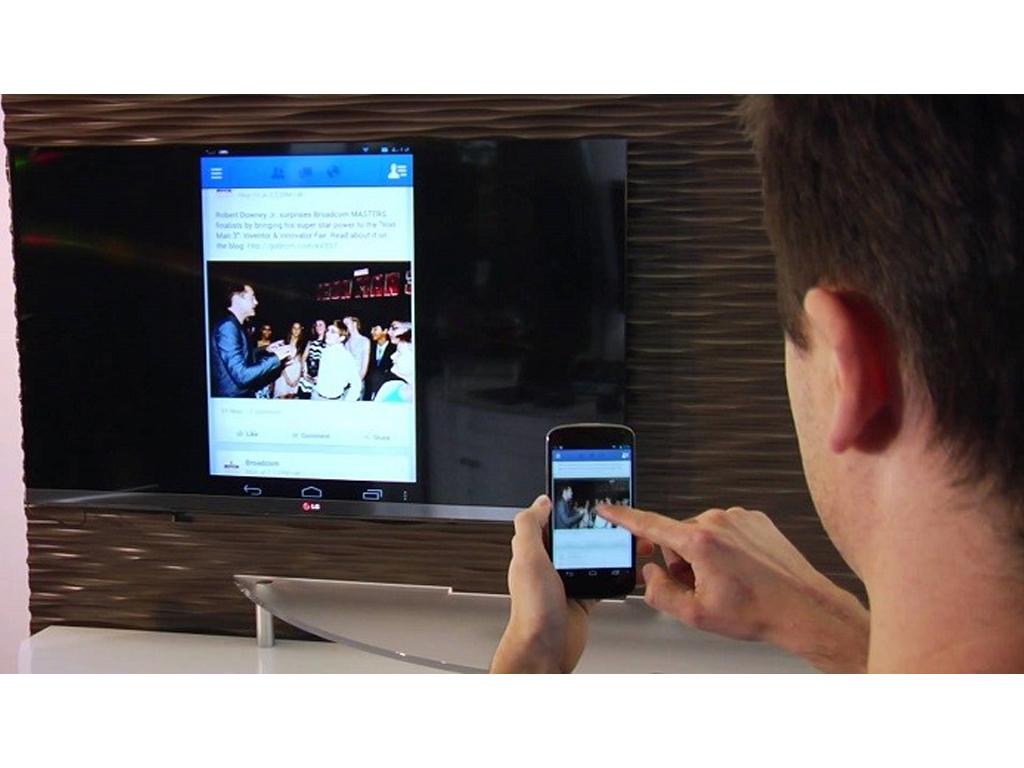

Hướng dẫn kết nối điện thoại với tivi Sony qua Bluetooth một cách nhanh chóng!
.jpg)
Chi tiết cách kết nối laptop với tivi LG qua WiFi một cách dễ dàng và nhanh chóng.
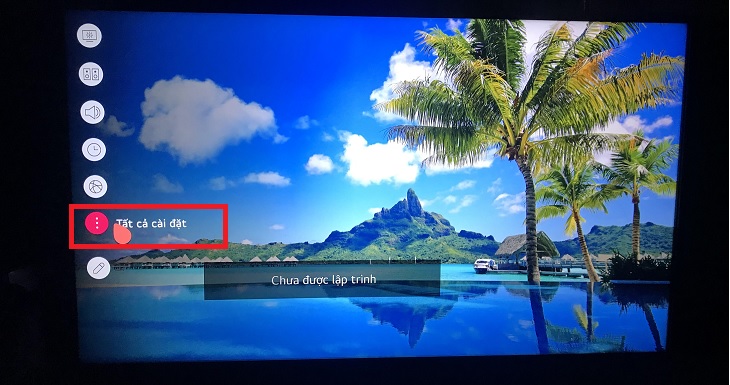
Cách kết nối tivi LG với loa Bluetooth để tận hưởng âm thanh sống động.
.jpg)
Hướng dẫn chi tiết cách kết nối laptop với tivi LG qua WiFi, dễ dàng thực hiện!
Hướng Dẫn Kết Nối Bluetooth Máy Tính với Tivi LG
Việc kết nối Bluetooth giữa máy tính và tivi LG có thể giúp bạn phát nhạc, video, và nội dung trực tiếp từ máy tính lên màn hình lớn mà không cần dây cáp. Dưới đây là các bước thực hiện chi tiết:
- Kiểm tra khả năng hỗ trợ Bluetooth:
- Trên máy tính: Vào phần Device Manager hoặc Quản lý thiết bị trong Settings để kiểm tra Bluetooth có sẵn không.
- Trên tivi LG: Vào Home > Cài đặt > Âm thanh, chọn Cài đặt chuyên môn để xác định tivi có hỗ trợ Bluetooth.
- Thực hiện thao tác kết nối trên tivi LG:
- Nhấn nút Home trên remote để mở giao diện chính của tivi.
- Đi tới mục Cài đặt và chọn Âm thanh.
- Chọn Sound Mirroring hoặc các tùy chọn Bluetooth có sẵn để bắt đầu chế độ ghép nối.
- Thiết lập kết nối trên máy tính:
- Vào Settings (Cài đặt) > Bluetooth & Other Devices (Bluetooth và các thiết bị khác).
- Bật Bluetooth trên máy tính nếu chưa bật. Chọn Add Bluetooth or other device (Thêm thiết bị Bluetooth hoặc khác) và chọn Bluetooth.
- Dò tìm tivi LG từ danh sách thiết bị và chọn để kết nối. Có thể cần xác nhận mã kết nối trên cả máy tính và tivi để hoàn tất.
- Kiểm tra kết nối:
Khi kết nối thành công, bạn có thể chọn âm thanh hoặc video cần phát từ máy tính và truyền tải lên tivi LG. Đảm bảo cả hai thiết bị đang trong phạm vi kết nối Bluetooth (thường từ 10 đến 15 mét).
Bằng cách làm theo các bước trên, bạn có thể dễ dàng kết nối máy tính với tivi LG qua Bluetooth để có trải nghiệm giải trí không dây tiện lợi.
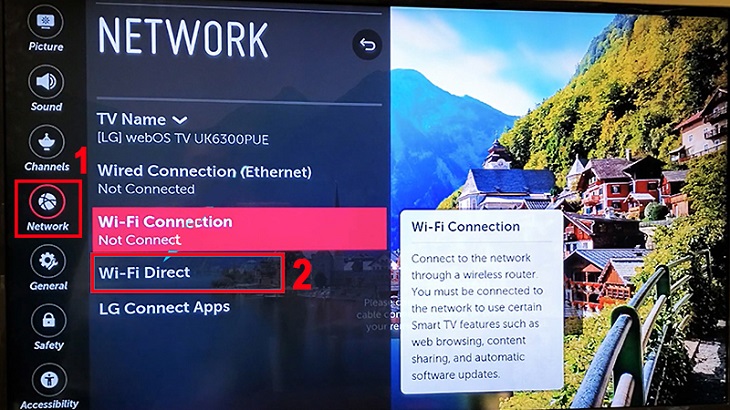
.jpg)
Bí quyết kết nối laptop với tivi LG qua WiFi để trải nghiệm giải trí tuyệt vời.

Khám phá các phương pháp kết nối laptop với tivi LG qua WiFi đơn giản nhất.
Các Phương Pháp Kết Nối Không Dây Khác
Ngoài việc sử dụng Bluetooth để kết nối máy tính với Tivi LG, còn có nhiều phương pháp kết nối không dây khác giúp bạn trải nghiệm chia sẻ màn hình và âm thanh dễ dàng và tiện lợi hơn.
- Wi-Fi Direct: Đây là tính năng hỗ trợ kết nối trực tiếp giữa các thiết bị qua mạng Wi-Fi mà không cần bộ phát trung gian. Bạn có thể truyền dữ liệu, hình ảnh và âm thanh từ máy tính hoặc thiết bị di động đến tivi LG bằng Wi-Fi Direct, tạo nên kết nối ổn định mà không cần dây cáp.
- Screen Mirroring: Đối với tivi LG có hỗ trợ Screen Mirroring, bạn có thể dùng tính năng này để phản chiếu màn hình máy tính lên tivi. Để thực hiện, hãy bật chế độ Screen Mirroring trên tivi LG, sau đó vào cài đặt Screen Mirroring trên máy tính và chọn tivi muốn kết nối.
- Chromecast hoặc Miracast: Nếu tivi LG của bạn không có tính năng kết nối không dây tích hợp, thiết bị Chromecast hoặc Miracast là những giải pháp thay thế hữu ích. Chỉ cần cắm thiết bị vào cổng HDMI trên tivi, bạn có thể truyền tải nội dung từ máy tính hoặc điện thoại lên màn hình lớn qua mạng Wi-Fi.
- Ứng dụng LG Smart Share: Với những tivi LG đời mới, ứng dụng LG Smart Share cho phép truyền tải nội dung đa phương tiện từ máy tính và các thiết bị khác qua mạng nội bộ. Cài đặt LG Smart Share trên máy tính của bạn, sau đó kết nối với tivi để chia sẻ phim, ảnh và các tệp đa phương tiện.
- DLNA (Digital Living Network Alliance): DLNA là một phương thức kết nối không dây thông qua mạng nội bộ. Máy tính và tivi cần phải được kết nối cùng một mạng Wi-Fi, sau đó bạn có thể dùng tính năng DLNA để truyền tải và xem nội dung từ máy tính lên màn hình tivi.
Bằng cách sử dụng những phương pháp kết nối không dây này, bạn sẽ tận hưởng được sự linh hoạt và tiện ích mà không cần dây cáp phức tạp.

Kết Nối Sử Dụng Dây Cáp
Để kết nối máy tính với tivi LG thông qua dây cáp, bạn có thể sử dụng hai loại cáp phổ biến: HDMI và VGA. Dưới đây là hướng dẫn chi tiết từng phương pháp:
- Kết Nối Bằng Cáp HDMI
- Chuẩn bị: Đảm bảo rằng cả máy tính và tivi đều hỗ trợ cổng HDMI và có sẵn cáp HDMI chất lượng tốt.
- Cách kết nối:
- Cắm một đầu cáp HDMI vào cổng HDMI của máy tính.
- Cắm đầu còn lại vào cổng HDMI trên tivi LG.
- Trên điều khiển tivi, chọn nút SOURCE hoặc INPUT, sau đó chọn cổng HDMI vừa cắm.
- Thiết lập trên máy tính:
- Nhấn tổ hợp phím Windows + P để mở menu Project.
- Chọn chế độ mong muốn, chẳng hạn như Duplicate để hiển thị cùng nội dung trên cả máy tính và tivi, hoặc Extend để mở rộng màn hình.
- Kết Nối Bằng Cáp VGA
- Chuẩn bị: Nếu tivi LG có cổng VGA, bạn có thể kết nối máy tính qua cáp VGA. Lưu ý rằng VGA chỉ truyền tín hiệu hình ảnh, nên bạn cần một dây cáp âm thanh 3.5mm bổ sung để truyền âm thanh.
- Cách kết nối:
- Cắm một đầu cáp VGA vào cổng VGA của máy tính.
- Cắm đầu còn lại vào cổng VGA trên tivi.
- Nếu muốn truyền âm thanh, kết nối một đầu cáp âm thanh vào cổng Audio Out trên máy tính và đầu kia vào cổng Audio In trên tivi.
- Trên tivi, chọn nút SOURCE hoặc INPUT và chọn chế độ VGA.
- Thiết lập trên máy tính:
- Vào Control Panel > Display > Display Settings và chọn cài đặt hiển thị phù hợp.
- Bạn có thể chọn các chế độ như Duplicate hoặc Extend để điều chỉnh cách hiển thị màn hình.
Việc kết nối máy tính với tivi LG thông qua cáp HDMI và VGA mang lại chất lượng hình ảnh rõ nét và trải nghiệm mượt mà khi xem video, phim ảnh hoặc trình chiếu nội dung trên màn hình lớn. Hãy đảm bảo rằng bạn đã chọn đúng cổng và chế độ hiển thị để tận hưởng tốt nhất.
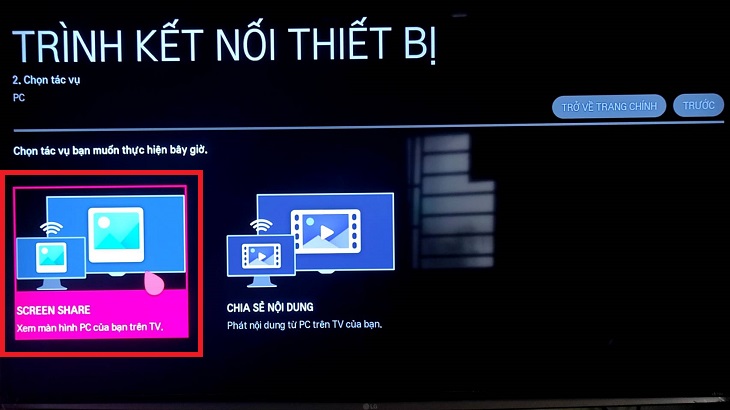
Lợi Ích Khi Kết Nối Máy Tính với Tivi LG
Kết nối máy tính với Tivi LG mang lại nhiều lợi ích đáng kể, đặc biệt là nâng cao trải nghiệm giải trí và làm việc trên màn hình lớn. Dưới đây là một số lợi ích nổi bật khi sử dụng kết nối Bluetooth giữa máy tính và Tivi LG:
- Giải trí đa phương tiện: Bạn có thể thưởng thức các bộ phim, video yêu thích hoặc phát nhạc từ máy tính trên màn hình lớn của tivi với chất lượng hình ảnh và âm thanh tốt hơn. Đây là cách tuyệt vời để tận hưởng không gian giải trí tại nhà.
- Trình chiếu thuận tiện: Kết nối không dây giúp bạn trình chiếu tài liệu, hình ảnh, hoặc bài thuyết trình từ máy tính lên tivi mà không cần dây cáp, phù hợp cho các buổi họp nhóm hoặc giảng dạy trực tuyến.
- Tiết kiệm không gian và thiết bị: So với các phương pháp sử dụng dây cáp như HDMI hoặc VGA, kết nối Bluetooth giúp giảm bớt sự rối rắm của dây nối, tạo không gian gọn gàng và chuyên nghiệp hơn.
- Dễ dàng chia sẻ nội dung: Bạn có thể nhanh chóng chuyển đổi giữa các thiết bị và chia sẻ nội dung từ máy tính với các thành viên trong gia đình, giúp mọi người cùng thưởng thức mà không cần phải đăng nhập hoặc tải xuống.
- Tương thích và linh hoạt: Tính năng kết nối Bluetooth ngày càng phổ biến trên các dòng tivi thông minh như LG, cho phép kết nối với hầu hết các dòng laptop và PC hiện đại mà không gặp vấn đề về tương thích phần cứng.
Kết nối máy tính với Tivi LG qua Bluetooth không chỉ đơn giản và dễ dàng mà còn mang lại nhiều lợi ích thực tế, nâng cao trải nghiệm người dùng một cách toàn diện.

Các Lưu Ý Khi Kết Nối và Khắc Phục Sự Cố
Khi thực hiện kết nối máy tính với tivi LG qua Bluetooth, có một số lưu ý quan trọng mà bạn nên ghi nhớ để đảm bảo quá trình diễn ra suôn sẻ và hiệu quả:
- Kiểm tra khả năng Bluetooth: Đảm bảo rằng cả máy tính và tivi đều hỗ trợ kết nối Bluetooth. Nếu một trong hai thiết bị không có chức năng này, bạn sẽ không thể kết nối được.
- Khoảng cách kết nối: Để đạt hiệu suất tốt nhất, hãy giữ khoảng cách giữa máy tính và tivi trong phạm vi tối đa cho phép của Bluetooth (thường khoảng 10m) và tránh vật cản cản trở tín hiệu.
- Đảm bảo cập nhật phần mềm: Cả hai thiết bị nên được cập nhật phiên bản phần mềm mới nhất để khắc phục lỗi và cải thiện hiệu suất kết nối.
- Tắt các thiết bị khác: Nếu bạn gặp khó khăn khi kết nối, hãy thử tắt Bluetooth trên các thiết bị khác xung quanh, vì nhiều thiết bị kết nối cùng lúc có thể gây nhiễu tín hiệu.
- Khởi động lại thiết bị: Nếu không thể kết nối, hãy thử khởi động lại cả máy tính và tivi để làm mới kết nối.
Trong trường hợp bạn gặp phải các sự cố cụ thể như không thấy tivi trong danh sách thiết bị hoặc không có âm thanh phát ra, hãy kiểm tra lại cài đặt âm thanh trên cả hai thiết bị và đảm bảo rằng các tính năng liên quan đến âm thanh đã được kích hoạt.
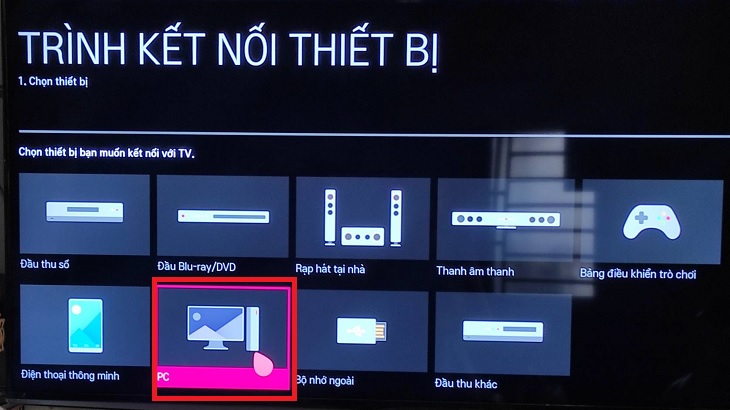
Hướng Dẫn Kết Nối Bluetooth Tivi LG Đơn Giản
















Viết đánh giá
Đánh giá